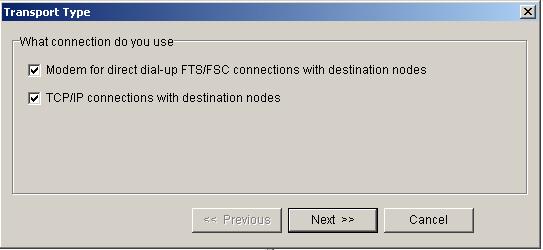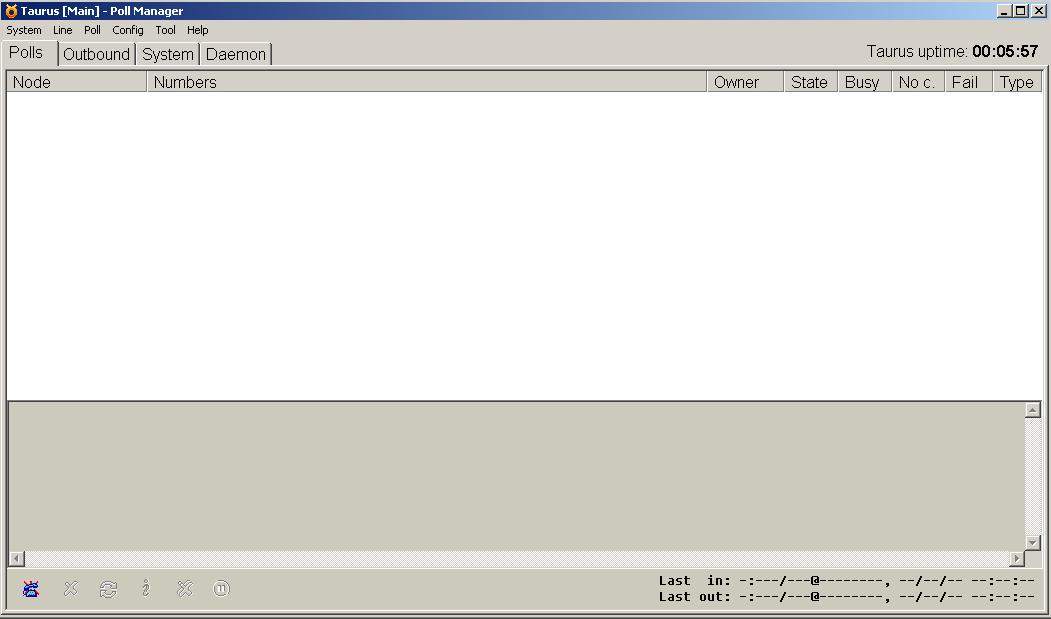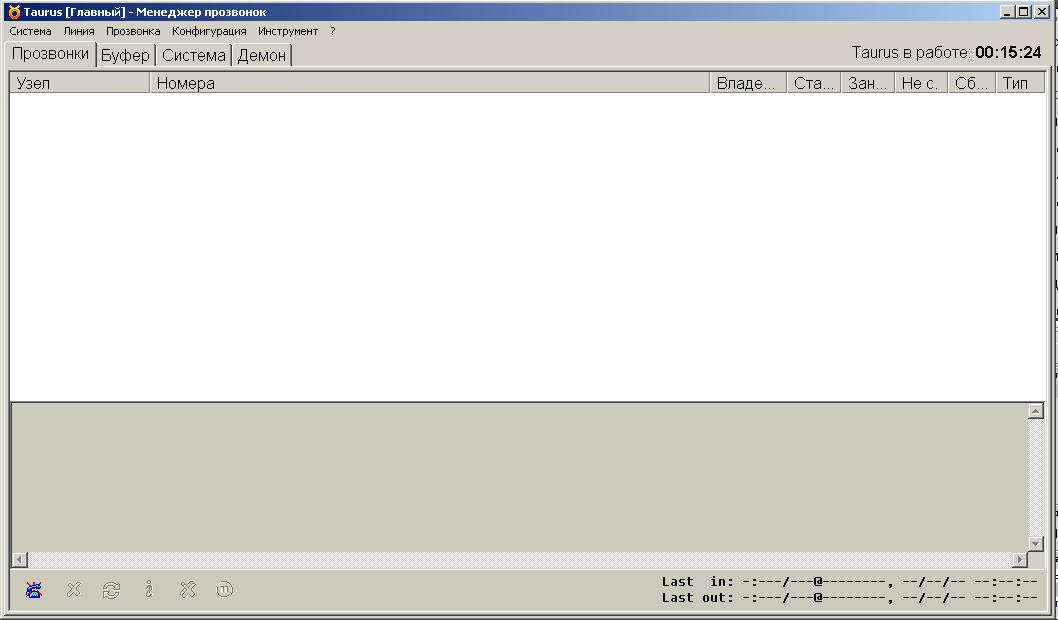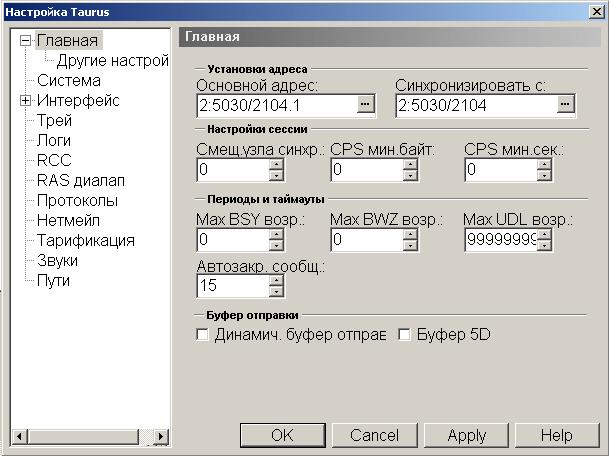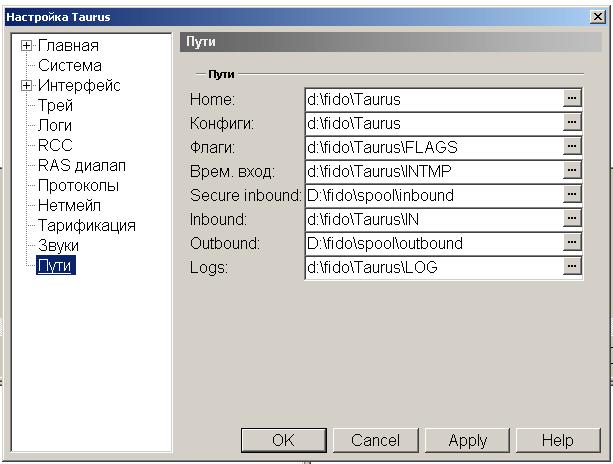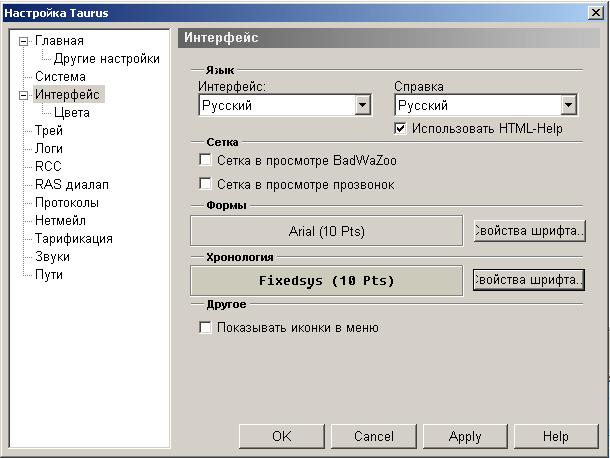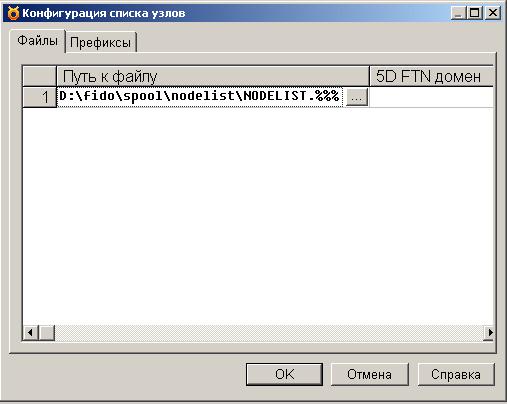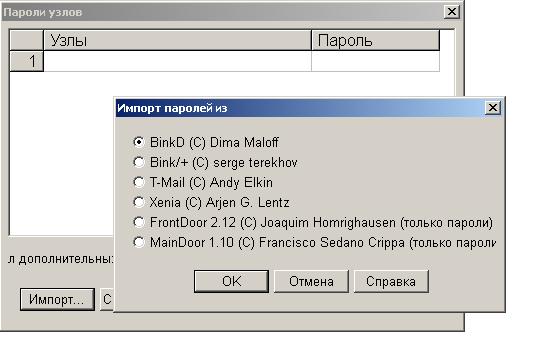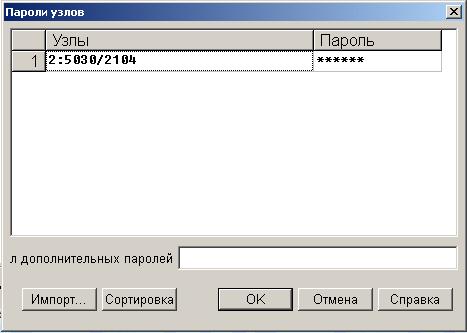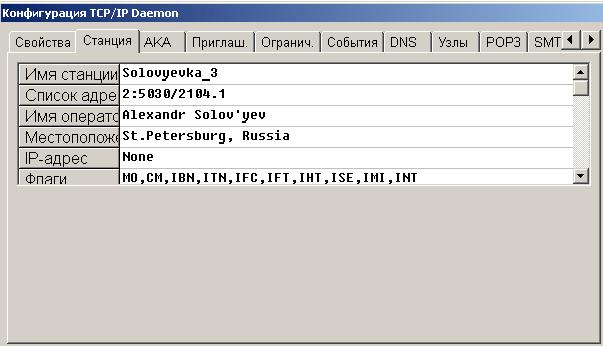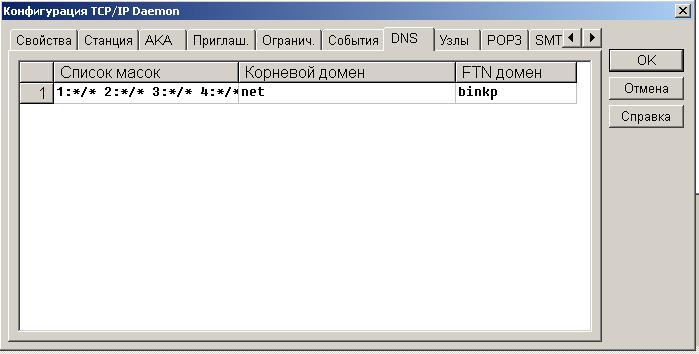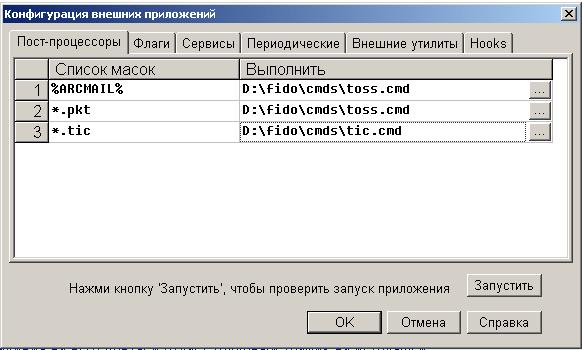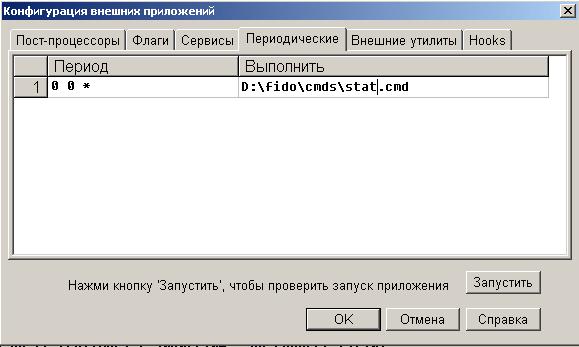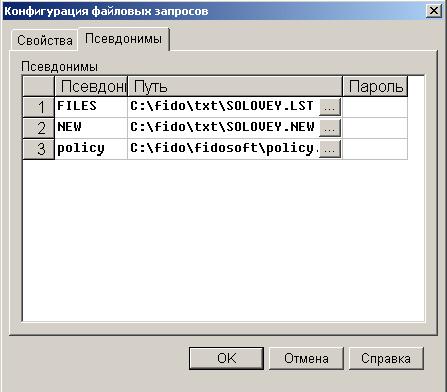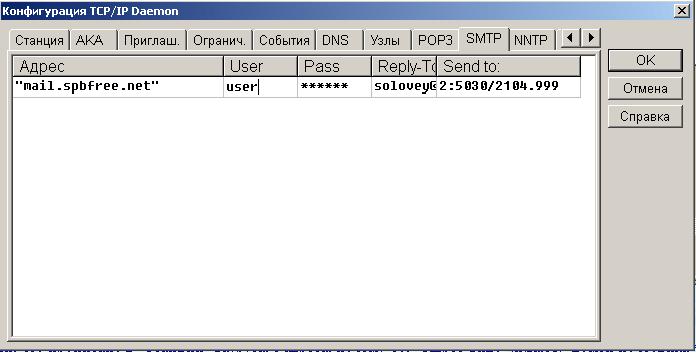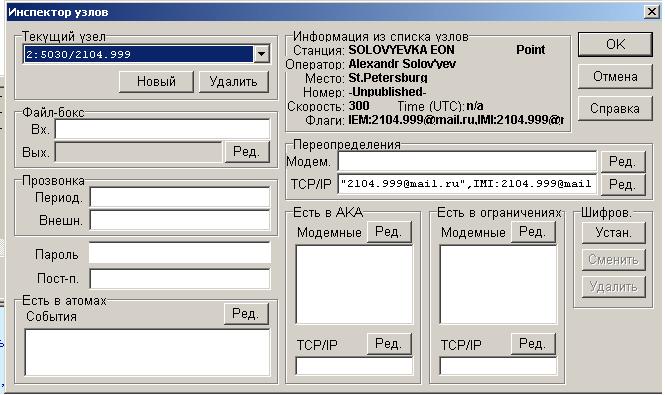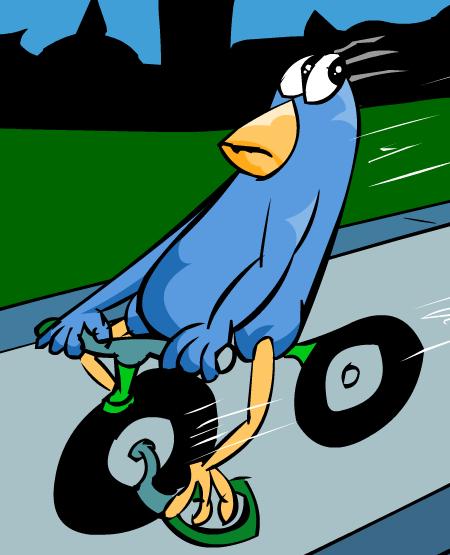 |
Это - персональный сайт Батьки Соловья |
| Мои фото | Главная страница. | Fidonet | Я в контакте | Моя страница на "Одноклассниках" | Страничка моей фидошной станции на одноклассниках | Гостевая книга | Фейсбук | Флешки | Мой твиттеррр |
Настройка фидошного мейлера TaurusСкачать архив taurus.rar и распаковать его в рабочую папку фидошного софта. Запустить файл Taurus.exe из папки мейлера.Появится такая картинка:
Если не используется модемная линии, то снять первую "галочку". Если не снять - появится окно настройки модемной линии. Жмем "Done". Запустится мейлер. На английском.
Для перехода на русский язык зайдите Config -> Preferences -> Interface и смените английский интерфейс на русский, нажмите OK:
Теперь можно переходить к настройкам мейлера. Заходим "Конфигурация -> Настройки -> Главная" и определяем адрес нашего узла и узел, с которым будет синхронизироваться время. Лучше для синхронизации определять узел босса или основного аплинка. Я буду делать примеры на основе поинтового адреса 2:5030/2104.1 и пакета New Point Express 2.0 Classic, установленного по пути "d:\fido\". Для других пакетов пути, ессно, будут другими. В любом месте настройки можно нажать на "Help" и откроется окно справки на русском в том месте, где настраивается мейлер. Хелп от Радиуса, но очеень мало чем отличается от Тауруса.
Дальше заходим здесь же в "Пути" и определяем основные каталоги работы мейлера. Главное - определить парольный входящий и исходящий каталоги тоссера. Это "Secure inbound" (входящий) и "Outbound" (исходящий):
После этого жмем ОК п проверяем "Буфер отправки". Если там плохо отображается упакованная почта, что-то вот такое:
то нужно сменить шрифт в настройках, "Свойства шрифта". Как-то вот так:
Далее определяем путь к нодлисту. Если он, конечно, есть. Это Конфигурация - Списки узлов - путь к файлу. Префикс лучше задавать как "%%%". Все это подробно описано в "Справке".
Потом заходим в "Инструмент - Компилировать список узлов". И компилируем его. Далее настраиваем парольные сессии. Если в софте был другой мейлер, то заходим Конфигурация - Пароли - Импорт и импортируем их через файл конфигурации поддерживаемых мейлеров:
Если неоткуда импортировать, то можно просто прописать пароли прямо здесь:
Если у линка в нодлисте все прописано, то этого достаточно. Если нет , то нужно внести в "Конфигурация - Инспектор узлов" внести переопределения.
И давим на ОК. Таурус сам перезапустится. Теперь нужно настроить IP соединения. Заходим "Конфигурация - TCP/IP соединения". В "Свойствах" лучше ничего пока не трогать. Настраиваем вкладку "Станция".
Список адресов, если есть несколько основных АКА, пишем через пробел. На вкладке АКА определяем, какой адрес подставлять при связи с определенной системой или группой адресов. Актуально для левонетов или в случае, если какой-то адрес не хочется выставлять на всеобщее обозрение. На вкладке "DNS" лучше определить так:
Тогда мейлер начнет понимать адреса типа "f2104.n5030.z2.binkp.net" для тех, кто зарегистрирован на binkp.net Для меня это актуально, например. Зададим прозвонки на аплинков. Заходим "Конфигурация - Прозвонки" и заполняем строчку:
Это будет означать прозвонку на заданный узел в 0 и 30 минут каждого часа, любого дня, месяца. Подробно описание смотрите в хелпе, Формат Cron В "Свойствах" лучше указать следующее:
Это инициализирует прозвонку на узел в случае наличия на него почты и отдает холдовый трафик на исходящей. Теперь нужно задать запуск распаковщиков почты. Заходим "Конфигурация - Внешние приложения" Заполняем строчки приблизительно так:
Специальный регистронезависимый макрос %ARCMAIL% идентичен списку масок ArcMail (*.su? *.mo? *.tu? *.we? *.th? *.fr? *.sa?). Распакуется пришедшая эхопочта. *.pkt запустит распаковку пришедшего нетмыла (тоссером в данном случае). Если для этого используется трекер, то запускать нужно соответственно его батник. *. tic запустит обработку файлов, пришедших по файлэхам. Здесь же можно и создавать флаги вместо запуска процессов. Например, по маске NODELIST.* можно создать флаг NODELIST.OK Строка будет такая: ">D:\fido\Taurus\FLAGS\NODELIST.OK". Этот флаг запустит автоматическую компиляцию пришедшего по файлэхе нового непакованного (!!!)нодлиста.Упакованый нужно, ессно, предварительно распаковать батником. И им же создавать этот флаг после распаковки. Чтобы этот флаг сработал, нужно в "Конфигурации - Настройки - Главная - Другие настройки" разрешить автокомпиляцию ноделистов. Здесь же на вкладке "Периодические" можно запускать любые другие процессы. Например: в 0 часов 0 минут ежедневно запускать генератор статистики.
Этих настроек вполне достаточно для первоначальной нормальной работы мейлера.Теперь перейдем к его расширенным возможностям. Пока о том, что у меня уже успешно работает. Протокол FTPПозволяет линкам скачивать файлы из буфера отправки, закачивать во входной каталог (inbound), скачивать файлы, доступные с помощью файловых запросов не по псевдонимам. Вход из браузера пока не изучен, лучше пользоваться различными FTP клиентами. Для парольного входа: Внимание!!! Если указан неправильный пароль более 3 раз, то узел попадает в черный список. Так что если что-то нужно скачать с FTP, то лучше подставить случайный фидо адрес (1:1/1.1). Для непарольного входа: Настройка Порт указывается в "Конфигурация - TCP/IP соединения - Свойства". По умолчанию - 21. Каталоги для FTP - "Конфигурация - Файловые запросы"
Файловые запросыКаталоги для файловых запросов уже настроены выше, можно еще добавить псевдониимы для них:
HTTPВход осуществляется через браузер по адресу http://[URL или IP узла] SMTP
1. Пропишите на вкладке "Конфигурация" -> "TCP/IP соединения" -> "SMTP" сервер и ваши логин с паролем для входа на этот сервер. mail.ru, yandex, google точно не подходят. Они требуют TLS/SSL. Из общедоступных сейчас работает, вроде, smtp.qip.ru. Я использовал SMTP провайдера.
2. Hа вкладке Конфигурация -> Инспектор узлов переопределите TCP/IP на строчку вида: "<мыло получателя>",IMI:<мыло получателя>,CM для MIME или "<мыло получателя>",IUC:<мыло получателя>,CM для UUE
Как прописать строчку в поинтлисте, чтобы Таурус автоматом все это понимал, я пока не понял. Сообщения туда будут приходить от имени, что прописано в "Станции" Тауруса, с адреса, почему-то, <Адрес фидо>@gate8.<домен почтовика> и с темой "FTN Mail Transport". В теле письма будет фраза "This is <кодировка> encoded FTN attach". Кое с какими SMTP работает! Майл, по крайней мере, это не пропускает. Если что не так - пишите в гостевую книгу
|
| Мои фото | Главная страница. | Fidonet | Я в контакте | Моя страница на "Одноклассниках" | Страничка моей фидошной станции на одноклассниках | Гостевая книга | Фейсбук | Флешки | Мой твиттерр |